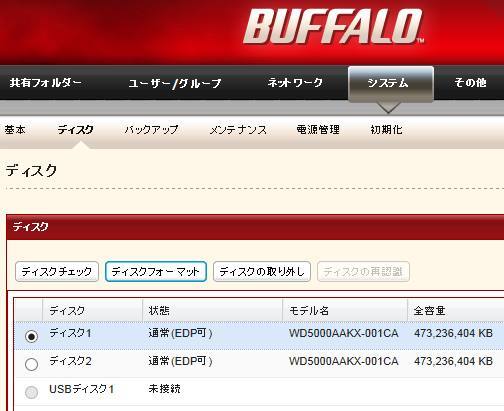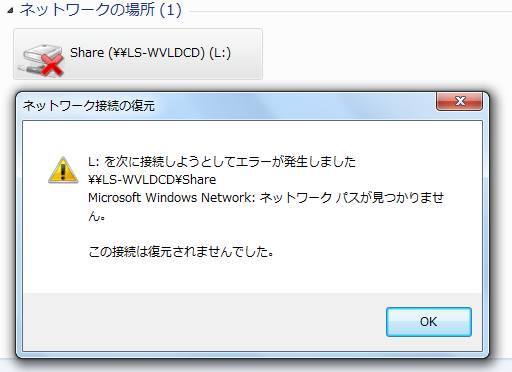BUFFALOのNAS製品の「LinkStation」を使用して、
複数のPCやモバイルコンピューターでファイルを共有して使っていく際には、
ネットワークからの接続ができるまでに、いくつかうまくいかない点が出てくることもあります。
そんな時には、どのようにすればリンクステーションのフォルダーに接続することができる?という疑問について解説いたします。
リンクステーションにアクセスできないトラブルとは?
まず、LinkStationの本体自体は、SDカードやDVD-RWと違って、
直接USBコネクタやドライブ装置から、パソコンへの接続ができない仕組みになっています。
基本的に無線LANの経由でのネットワークへのアクセスで、少し接続までの設定が大変な時もあります。
新しく買った機材は最初、使えるまでになかなかうまくいかないとテンションも下がってしまいやすいですが、
逆にスムーズに認識できて動せると、やはり楽しいものです。
個人で所持するノートパソコンは、基本的に標準で無線LANカードが内蔵で搭載されているので、
Wi-Fiと同じように、大抵はすぐにLinkStationのネットワーク回線を検知できます。
そしてハードディスクのフォルダーにアクセスして、試しに適当な画像やエディタのデータファイルを、
パソコンからコピーして入れたり、バックアップ用フォルダーを新しく作って動かしてみてください。
また、リンクステーションやテラステーションといったNASに対応された、
専門パソコン修理サービスで、ネットワーク関連の設定をしてもらえるところもあります。
LinkStationのフォルダーを開き直すには?

次に、しばらくNASを使用していないと、LinkStationのフォルダーを開く手順をうっかり忘れてしまい、
取扱説明書を読み直す必要が出てくるケースもあります。
なので、マニュアルの冊子などは処分をされずに取っておかれるのがおすすめです。
また、エクスプローラーの「PC」(マイコンピューター)のリムーバブルディスクのように開くのではなく、
BUFFALOのNAS Navigatorを開いてから、ネットワークを検出してNASを認識させて、
LinkStationのアイコンが表示されたらフォルダーを開ける、という具合の工程です。
パソコン上のソフトウェアでNASが開けない時は?
なお、パソコン上のアプリケーションソフトによっては、
C/Dドライブやメモリーカードの内部のフォルダーのようには認識できず、
リンクステーションのディレクトリとそのデータファイルの読み込みができない場合もあります。
その際には、PC本体のローカルディスクに必要なファイルを一度コピーしてから、
アプリケーションソフトウェア(Application Software)で開く必要があります。
また、LinkStation/TeraStationにWebアクセスする方法の手順も参考までに。
ネットワークドライブにある、ハードディスクのファイルが開けなくなった時は、
プロのデータ復元のサービスセンターにて、救出をしてもらうこともできます。
ディレクトリにあるファイルのバックアップを実行する
次に、LinkStationのハードディスクは、普通に個人で使うだけなら容量もあるので、
NAS(Network Attached Storage)はデータのバックアップの保管先としても便利です。
「新しいフォルダ」の方も、普通にパソコンのCドライブやリムーバブルディスクと同じように作成できるので、
ディレクトリの階層分けやファイルの種類ごとの分別も簡単です。
ほか、TeraStationの不調をウェブ設定画面で復旧するには?という疑問については、こちらの解説ページにて。
もし、NASが検知できていても「EMモード」という具合にエラーのマークが表示されていたら、
BUFFALOの公式ホームページから最新のアップデーターのプログラムを入手して、
ファームウェアのアップデートを実行することで、アクセスの状態の修復を行うことができます。
専門のサービスでNASのデータを復旧してもらう
もし、無線LANからのアクセスに一度成功すれば、後はNAS、およびファイルサーバーとして外付けHDDと同じく、
データの保管庫として複数のコンピューターで共有できるので、LinkStationも使い方次第で大変役立っています。
ですが、既に使用されていて、大事なファイルがたくさん入っているNASがどうしても開けなくなった際には、
アクセスのできないLinkStation、または搭載されたハードディスクドライブを、
専門事業のデータ復旧サービスセンターに提出して、内部のフォルダーに保存されたデータへのアクセスをしてもらい、
ファイルを読み込み直して救出してもらわれることもおすすめします。